Als „Adminbar“ bezeichnet man die schwarze Kopfzeile, die im Fenster des Internetbrowsers angezeigt wird, wenn sich ein angemeldeter WordPress-Benutzer nicht auf der Verwaltungsoberfläche der Installation bewegt, sondern eine der Webseiten ansieht. Ganz oben auf solchen Seiten – zwischen der Adress- oder Menüleiste des Browsers und dem eigentlichen Inhalt der Website – befindet sich dann ein schmaler schwarzer Streifen mit verschiedenen WordPress-Steuerbefehlen: der „Adminbar“ oder das „Verwaltungsmenü“.
In den meisten Fällen ist das Vorhandensein dieses Streifens durchaus sinnvoll und erwünscht. Denn durch die Steuerbefehle im Adminbar kann man zu bestimmten Seiten der Administrationsoberfläche navigieren, um die Inhalten der Webpräsenz zu bearbeiten. Oder man kann sich schlicht und einfach wieder abmelden, wenn man mit der Bearbeitung fertig ist.
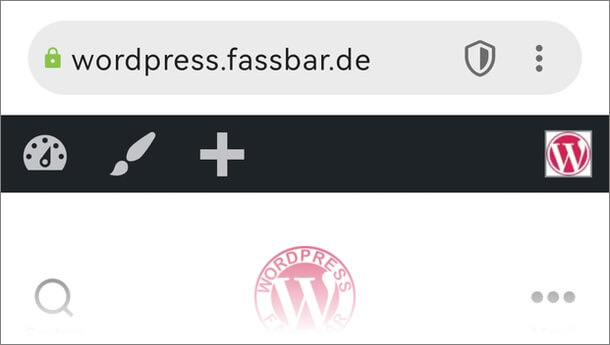
Die Navigation über den Adminbar betrifft alle Mitarbeiter an den WordPress-Inhalten: Administratoren, Redakteure, Autoren und Mitarbeiter. (Welche Möglichkeiten und Verantwortungen mit den einzelnen Rollen verbunden sind, erkläre ich in einem separaten Beitrag.)
Adminbar für Abonnenten?
Wenig sinnvoll hingegen ist der Adminbar für bloße Abonnenten einer WordPress-Website. Diese können nämlich Inhalte nicht bearbeiten, sie haben eine reine Zuschauerrolle. Trotzdem aber können sie über die Steuerbefehle im Adminbar die Administrationsoberfläche unter /wp-admin aufrufen und dort zum Beispiel ihre Einstellungen bearbeiten. In den meisten Fällen ist das sinnlos. Ganz im Gegenteil: Man verwirrt seine Abonnenten womöglich, wenn sie sich auf solche Seiten verirren.
Warum gibt es denn überhaupt die Rolle des Abonnenten? Zum Beispiel um Kommentare zu den Beiträgen einer Website abgeben zu können, wenn man zum Spamschutz das Kommentieren nur für angemeldete Benutzer erlaubt. (Ja, dies ist eine durchaus sinnvolle Option, die ich in einem separaten Beitrag erkläre.)
Man könnte aber auch die WordPress-Abonnentenrolle dazu verwenden, angemeldeten Besuchern bestimmte Inhalte anzuzeigen, die nicht Angemeldete nicht zu Gesicht bekommen. Also eine Art Mitgliederbereich. Im Extremfall kann man damit sogar die gesamte Website für Dritte sperren und nur für angemeldete Mitglieder sichtbar machen. (Auch diese Möglichkeit erkläre ich auf einer separaten Seite.)
Gerade in solchen Fällen ist die Sichtbarkeit eines Administrationsmenüs wahrscheinlich nicht erwünscht!
Adminbar für Nicht-Administratoren ausblenden
Lade aus dem Serververzeichnis Deines aktiven Themes die Datei functions.php mit Hilfe eines FTP-Programms auf Deinen PC herunter und öffne sie mit mit einem Texteditor. An das Ende dieser Datei, fügst Du vor der letzten Zeile ?> den folgenden Programmcode ein:
/**
* Adminbar für Nichtadmins ausblenden
*/
add_action( 'after_setup_theme', 'remove_admin_bar' );
function remove_admin_bar()
{
if ( ! current_user_can( 'administrator' ) && ! is_admin() )
{
show_admin_bar(false);
}
}Achtung: Dieser Code blendet den Adminbar für alle angemeldeten Benutzer aus, die keine Administratorenrechte haben. Wenn man das Ausblenden lediglich auf Abonnenten beschränken möchte, kann man ! current_user_can( 'administrator' ) && ! is_admin() durch ! current_user_can( 'edit_posts' ) ersetzen. In diesem Fall sehen Redakteure, Autoren und Mitarbeiter weiterhin das Verwaltungsmenü.
Danach lädst Du die abgeänderte Datei functions.php mit dem FTP-Programm von Deinem PC wieder hoch in das Themeverzeichnis auf Deinem Webserver.
Vorsicht: Beachte beim Bearbeiten und Hochladen unbedingt meine Hinweise im Beitrag zum Child-Theme. Denn mit der nächsten Aktualisierung des installierten Standardthemes werden alle Inhalte der Datei functions.php dort wieder durch die Standardinhalte überschrieben. Das kannst Du verhindern, indem Du ein Child-Theme anlegst und alle permanenten Änderungen dort einträgst.
Sobald die aktualisierte functions.php in Deinem WordPress-Theme aktiv ist, können sich Besucher Deiner Website auf der Seite /wp-login mit Benutzername und Passwort anmelden. Danach sehen sie jedoch keinen Adminbar, können sich also nicht mehr abmelden.
Gute Fragen, die Du Dir in diesem Zusammenhang stellen könntest: Gibt es Gründe, aus denen sich angemeldete Besucher wieder abmelden sollten? (Falls ja, muss man irgendwo einen Abmeldelink auf den Webseiten einbinden.) – Oder wäre es womöglich sogar wünschenswert, die automatische Anmeldedauer für Besucher zu verlängern? (Wie das geht, beschreibe ich in einem separaten Text.)
Technisch hieb- und stichfest wird ein Ausblenden des Adminstrationsmenüs übrigens erst, wenn man Nicht-Administratoren auch einen manuellen Aufruf von /wp-admin verbietet. Wie das geht, erkläre ich ebenfalls in einem separaten Beitrag.
